Mes visi ten buvome. Panikos momentas, kai nerandate savo telefono – asmeniškiausių įrenginių, kuriuos naudojate palaikyti ryšį su pasauliu. Laimei, jei esate „Samsung“ naudotojas ir atsidūrėte tokioje padėtyje, galite imtis veiksmų, kad surastumėte pamestą įrenginį. „Samsung“ paslauga „Find My Mobile“ leidžia nuotoliniu būdu rasti, užrakinti ir net ištrinti įrenginį.
Pastaba: Turite turėti savo „Samsung“ paskyrą ir įgalinti „Find My Mobile“ savo įrenginyje, kai jį turėjote.
Kaip įjungti „Find My Mobile“ savo „Samsung“ telefone
Kad galėtumėte rasti savo telefoną naudodami „Samsung“ „Find My Mobile“, prieš tai turite įjungti šią funkciją. Štai kaip tai padaryti:
- Atidaryk savo Nustatymai programėlė.
- Slinkite žemyn ir bakstelėkite Saugumas ir privatumas.
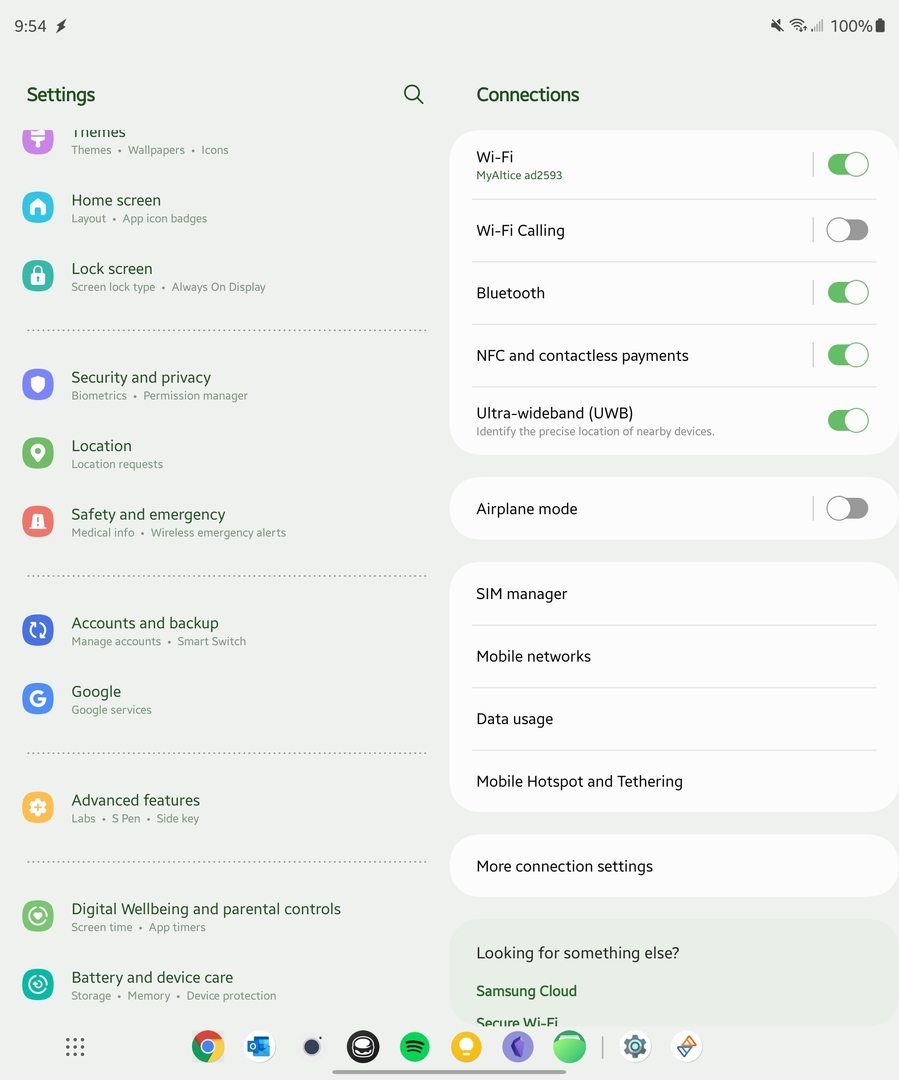
- Paspausti Rasti mano mobilųjį telefoną.
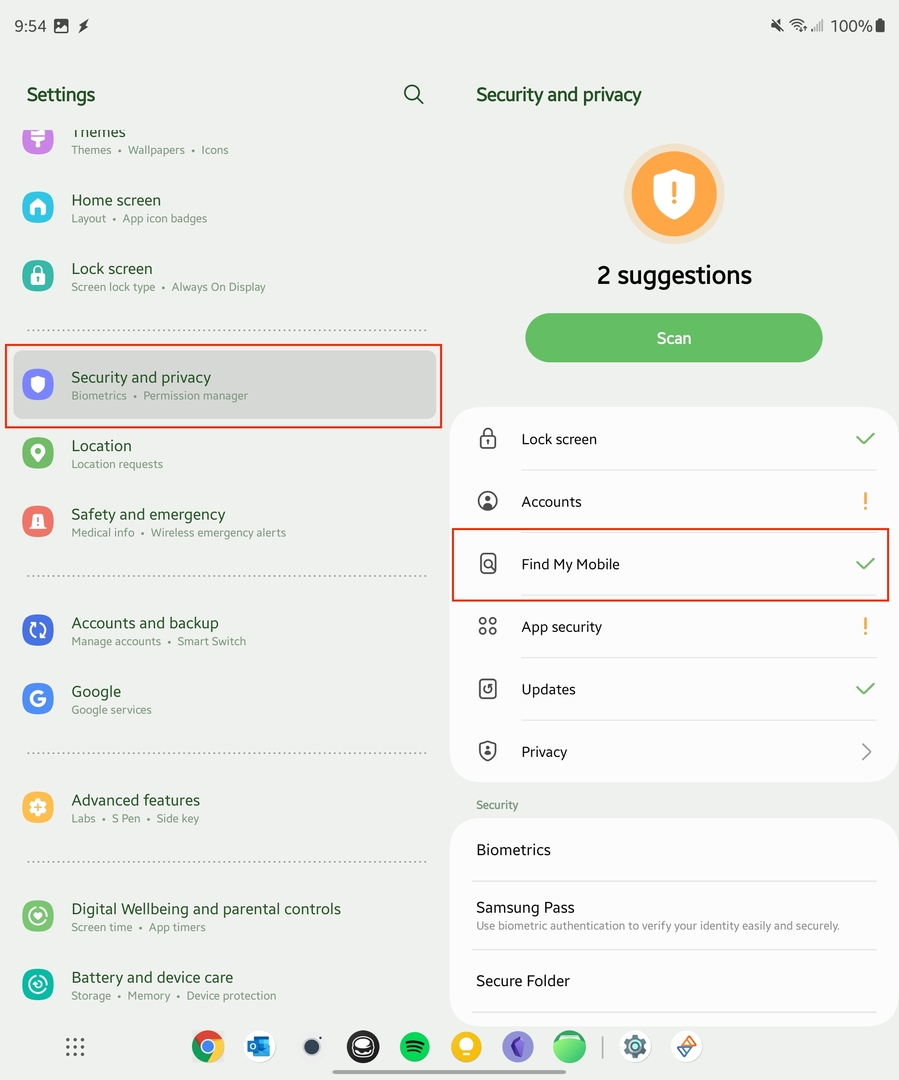
- Jei nesate prisijungę prie savo „Samsung“ paskyros, tai turėsite padaryti čia.
- Prisijungę įsitikinkite, kad Nuotolinio valdymo pultai ir Google vietos paslauga abi parinktys įjungtos.
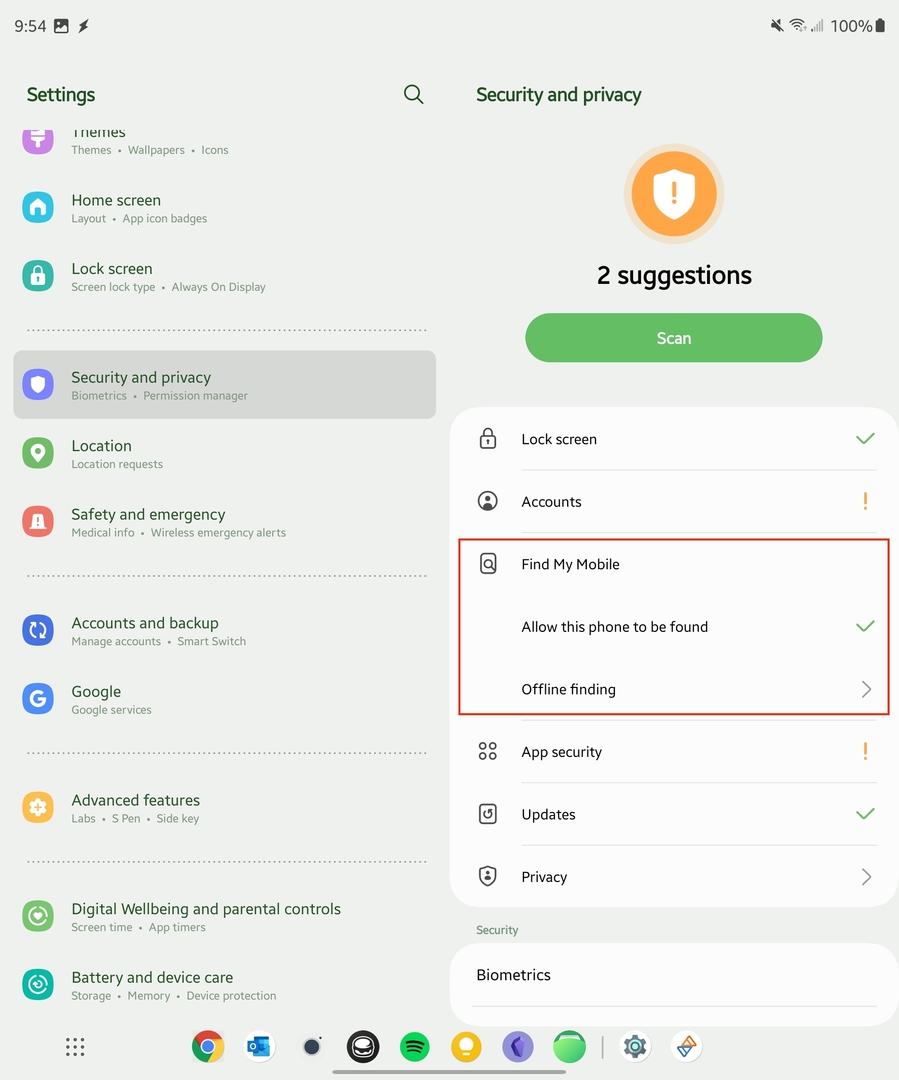
Dabar, kai jūsų telefone įjungta funkcija „Rasti mano mobilųjį telefoną“, galite ją naudoti norėdami rasti pamestą įrenginį.
Kaip rasti pamestą „Samsung“ telefoną
Jei pametėte „Samsung“ telefoną, atlikite šiuos veiksmus, kad jį surastumėte:
- Aplankykite „Find My Mobile“ svetainė.
- Prisijunkite naudodami „Samsung“ paskyros kredencialus.
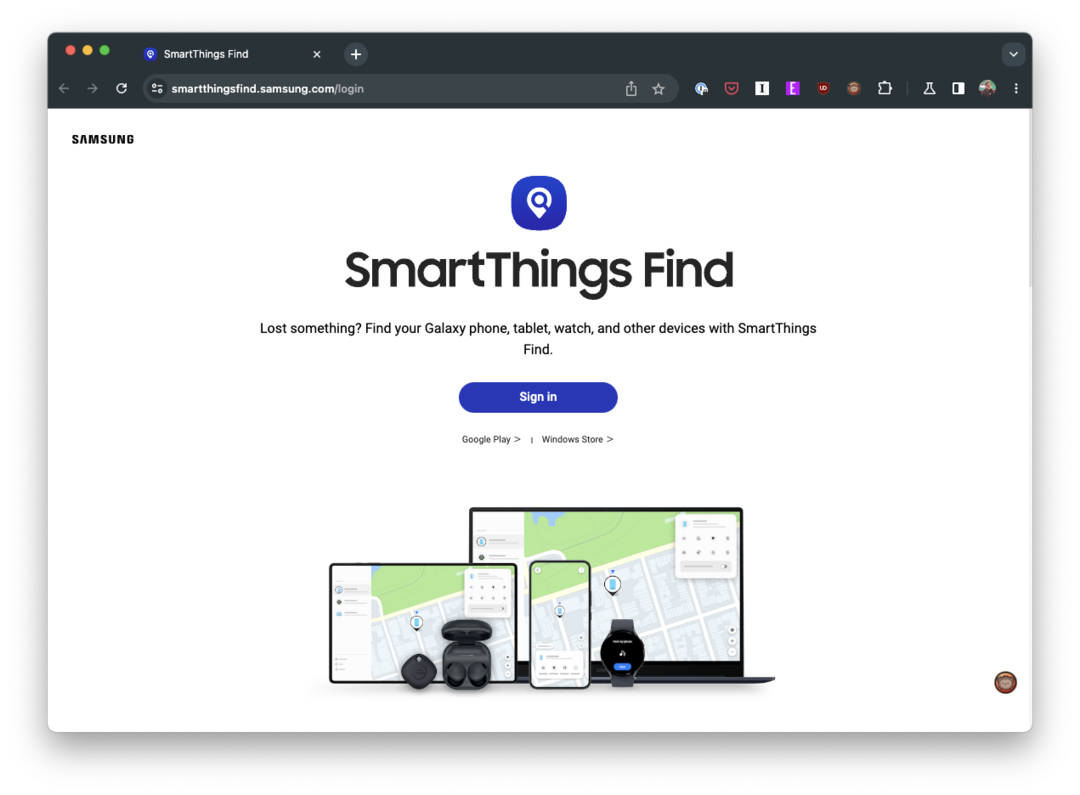
- Kai būsite prisijungę, pamatysite „Samsung“ įrenginių, susietų su jūsų paskyra, sąrašą.
- Pasirinkite pamestą įrenginį.
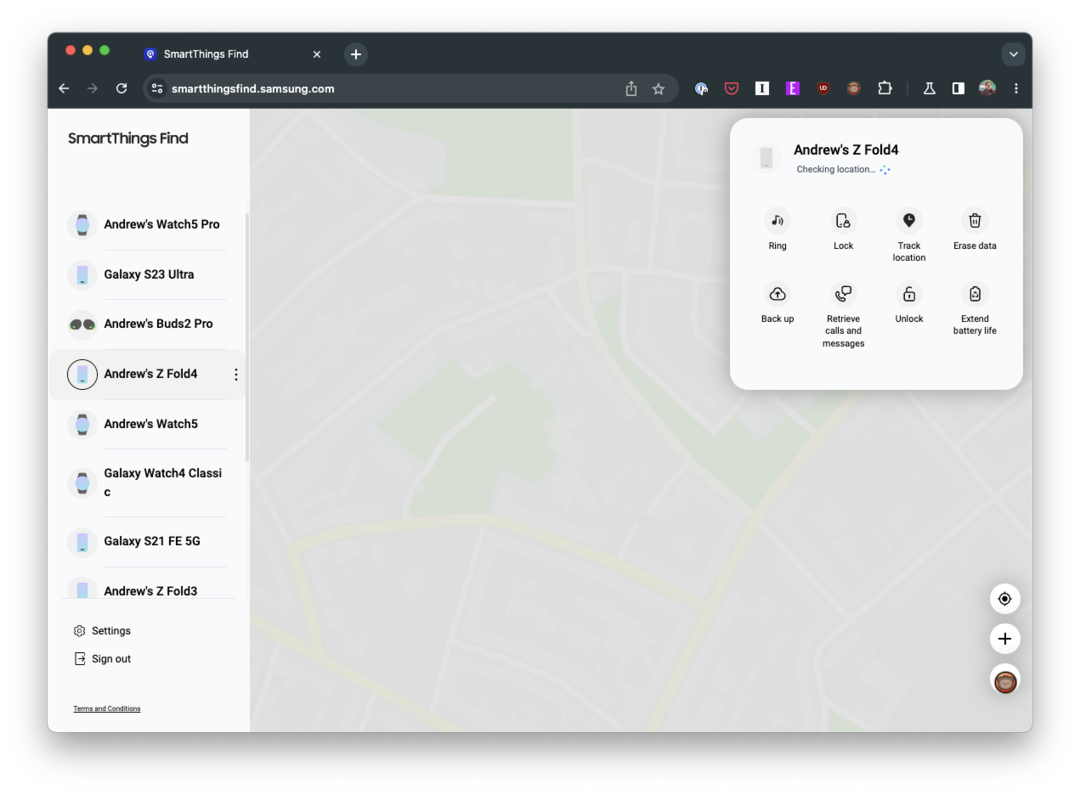
- Kitame puslapyje pamatysite žemėlapį, kuriame bus rodoma jūsų įrenginio vieta.
- Jei jūsų įrenginys yra netoliese, galite spustelėti Žiedas kad telefonas skambėtų 1 minutę didžiausiu garsumu, kad būtų lengviau jį rasti.
Papildomos „Find My Mobile“ funkcijos
Be įrenginio vietos nustatymo, „Find My Mobile“ suteikia papildomų duomenų apsaugos parinkčių:
Užraktas: Tai leidžia nuotoliniu būdu užrakinti ekraną ir blokuoti prieigą prie „Samsung Pay“. Taip pat galite parodyti pranešimą su telefono numeriu, kuriuo galite susisiekti, jei kas nors rastų jūsų įrenginį.
Atsarginė kopija: Ši funkcija sukurs tam tikrų tipų duomenų (pvz., kontaktų ir nuotraukų) atsargines kopijas „Samsung Cloud“.
Ištrinti duomenis: Jei manote, kad jūsų įrenginys buvo pavogtas arba negalite jo atkurti, galite pasirinkti ištrinti visus įrenginio duomenis. Įspėkite, tai yra paskutinė išeitis, nes tai neleis jums sekti įrenginio.
Ką apie „Google“ funkciją „Rasti mano įrenginį“?
„Google“ siūlo „Android“ naudotojams skirtą funkciją „Rasti mano įrenginį“, kuri gali padėti surasti įrenginį, paskambinti arba išvalyti jį, jei jis pamestas arba pavogtas. Tačiau yra keletas reikalavimų, kuriuos jūsų „Android“ telefonas turi atitikti, kad galėtumėte naudoti „Google“ funkciją „Rasti mano įrenginį“. Kad „Rasti įrenginį“ veiktų, pamestas įrenginys turi:
- Būti įjungtam.
- Būkite prisijungę prie „Google“ paskyros.
- Prisijunkite prie mobiliųjų duomenų arba „Wi-Fi“.
- Būkite matomi „Google Play“.
- Ar įjungta Vietovė.
- Ar įjungtas „Rasti įrenginį“.
Raskite pamestą „Samsung“ telefoną naudodami „Google“ funkciją „Rasti mano įrenginį“.
Kaip galite įtarti, labai svarbu įsitikinti, kad „Find My Device“ įjungta, ir čia pateikiami veiksmai, kuriuos reikia atlikti norint tai padaryti:
- Atidarykite savo įrenginį Nustatymai programėlė.
- Paspausti Saugumas ir vieta (kai kuriuose įrenginiuose gali tekti eiti į Google > Saugumas).

- Paspausti Rasti mano įrenginį. Jei norite pereiti į šiuos nustatymus, gali reikėti įvesti ekrano užraktą.
- Užtikrinti Rasti mano įrenginį yra įjungtas.

Atlikę visa tai, dabar galėsite naudotis „Google“ funkcija, jei jums reikės rasti pamestą „Samsung“ telefoną. Ir štai kaip galėsite:
- Aplankykite Rasti mano įrenginį svetainę kompiuteryje ar kituose įrenginiuose arba galite atsisiųsti programą „Rasti mano įrenginį“ iš „Google Play“ parduotuvės kitame „Android“ įrenginyje.
- Prisijunkite naudodami „Google“ paskyrą, kurią naudojote prarastame įrenginyje.
- Prisijungę pamatysite prietaisų skydelį su įrenginių, prijungtų prie „Google“ paskyros, sąrašu. Spustelėkite prarastą įrenginį ekrano viršuje.
- Žemėlapyje matysite savo įrenginio vietą. Vieta yra apytikslė ir gali būti netiksli. Jei įrenginio nepavyksta rasti, matysite paskutinę žinomą jo vietą, jei įmanoma.

„Google“ „Rasti mano įrenginį“ taip pat siūlo keletą papildomų parinkčių:
Paleisti garsą: Net jei jūsų įrenginys veikia tyliuoju režimu, spustelėjus šią parinktį įrenginys skambės penkias minutes visu garsu.
Saugus įrenginys: Taip įrenginys bus užrakintas naudojant PIN kodą, piešinį arba slaptažodį. Jei neturite užrakto, galite jį nustatyti. Be to, įrenginio užrakinimo ekrane galite rodyti pranešimą su telefono numeriu.
Ištrinti įrenginį: Tai ištrina visus duomenis iš jūsų įrenginio. Ištrynus jį, „Find My Device“ įrenginyje neveiks. Šis veiksmas yra negrįžtamas, todėl naudokite jį kaip paskutinę priemonę.
Patarimai, kaip išvengti telefono praradimo
Prevencija yra geriau nei gydymas, ir šis posakis tinka ir mobiliųjų telefonų praradimui. Štai keletas patarimų, kaip nepamesti telefono:
Naudokite telefono dėklą su rankena: Tai gali neleisti jūsų telefonui išslysti iš kišenės ar nuo stalų.
Visada padėkite telefoną toje pačioje vietoje: Išsiugdę įprotį visada dėti telefoną toje pačioje vietoje, galite apsisaugoti nuo jo nepadėjimo.
Nedėkite telefono viešose vietose: Lengva nueiti ir pamiršti.
Tikimės, kad jums niekada nereikės naudoti „Find My Mobile“ funkcijos, bet jei tai padarysite, tai bus išsigelbėjimas. Visada nepamirškite įjungti „Find My Mobile“ ir reguliariai kurti atsargines duomenų kopijas, kad apsaugotumėte informaciją ir įrenginį.